有时候为了分类,需要对MathType标签名称进行分类,这样可以对公式进行更好地管理与使用。那么,自定义MathType标签名称该怎么操作呢?更多MathType使用技巧与常见问题的解决方法请访问MathType中文官网。
方法/步骤
-
1
双击桌面MathType图标进入到MathType工作状态。或者在Word中使用“插入”——“对象”——“MathType Equation 6.0”,或者从Word中MathType选项中选择“插入公式”命令都可以。
-
2
将MathType公式编辑器打开后,会看到MathType模板下面有一行分类的标签。如果MathType标签栏消失了,可以点击“视图”——“标签栏”。

-
3
对已经分好类的可以不用进行自定义,对于后面两个标签我们将常用公式保存的地方一般是在“标签8”和“标签9”中,右键点击“标签8”,选择“属性”。

-
4
点击“属性”后会弹出“标签属性”的对话框,在“标签名称”这一栏中输入你所需的标签名称比如“函数”,在快捷键中也可以输入你想要的快捷键组合,然后点击“确定”。
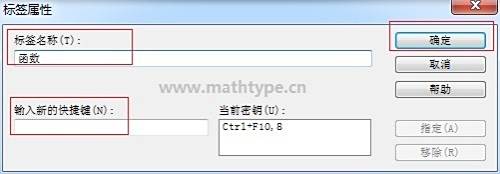
-
5
回到MathType编辑状态,会发现标签名称已经更改为“函数”。
 END
END
经验内容仅供参考,如果您需解决具体问题(尤其法律、医学等领域),建议您详细咨询相关领域专业人士。
作者声明:本篇经验系本人依照真实经历原创,未经许可,谢绝转载。
展开阅读全部
文章评论